Wat is uw Apple ID-wachtwoord en hoe u het opnieuw kunt instellen?
Tegenwoordig gebruiken we allerlei wachtwoorden voor creditcards, e-commerceplatforms, sociale media, e-mails en nog veel meer. Om de druk op gebruikers te verminderen, stelt Apple hen in staat om één account te gebruiken in het hele ecosysteem, van apparaatactivering en het instellen en inloggen van diensten tot Apple Music-abonnementen, gegevenssynchronisatie tussen alle Apple-producten en meer. Dit artikel legt uit hoe. wat het Apple ID-wachtwoord is en andere kennis die je erover zou moeten hebben.
PAGINA-INHOUD:
Deel 1: Wat is het Apple ID-wachtwoord?
Apple ID en wachtwoord zijn uw unieke inloggegevens voor Apple-producten en -diensten. Het account wordt aangemaakt met een e-mailadres of telefoonnummer. Het Apple ID-wachtwoord wordt gecombineerd met cijfers, letters en symbolen. Met een Apple ID en wachtwoord kunt u:
1. Activeer een iPhone, iPad of Mac-computer.
2. Krijg 5 GB gratis iCloud-opslag voor het maken van back-ups en synchroniseren van uw gegevens.
3. Stel Apple-diensten in, zoals iMessage, FaceTime en meer.
4. Koop en download apps, muziek, films, tv-programma's en boeken uit de App Store en iTunes Store.
5.Schakel Zoek mijn in om uw apparaat op afstand te lokaliseren, wissen of vergrendelen.
6. Abonneer je op Apple Music, Apple TV+, Apple Pay en Apple Arcade.
7. Deel gegevens en abonnementen met maximaal zes gezinsleden via Delen met gezin.
Vereisten voor Apple ID-wachtwoord
Een sterk Apple ID-wachtwoord beschermt je apparaat, abonnementen en privacy. Volg de wachtwoordvereisten van je Apple ID om een sterk wachtwoord voor je Apple ID-account te maken:
1. Minimaal acht tekens.
2. Gebruik hoofdletters en kleine letters.
3.Minstens één nummer.
4. Gebruik extra tekens en leestekens.
Is het iCloud-wachtwoord hetzelfde als het Apple ID-wachtwoord?
Apple ID is niet hetzelfde als iCloud. iCloud is een Apple-account voor elke gebruiker, terwijl iCloud een aparte maar aanvullende dienst is. Een iCloud-account is echter in principe een Apple ID. Je kunt je Apple ID en wachtwoord gebruiken om toegang te krijgen tot je iCloud-opslag, of een heel ander wachtwoord.
Deel 2: Hoe u uw Apple ID-wachtwoord kunt vinden
iCloud-sleutelhanger is de ingebouwde wachtwoordbeheerder van Apple-producten. Als je deze functie hebt ingeschakeld, kun je het wachtwoord van je Apple ID-account vinden op je iPhone, iPad of Mac.
Hoe u uw Apple ID-wachtwoord kunt vinden op iOS 17 of ouder

Stap 1. Open de Instellingen app op je iPhone.
Stap 2. Ga naar uw wachtwoorden en voer uw iPhone-toegangscode of Face ID in.
Stap 3. Zoek de URL of webpagina met betrekking tot Apple ID.
Stap 4. Druk op Wachtwoord knop om uw Apple ID-wachtwoord te zien.
Hoe u uw Apple ID-wachtwoord kunt vinden op macOS Sonoma of ouder
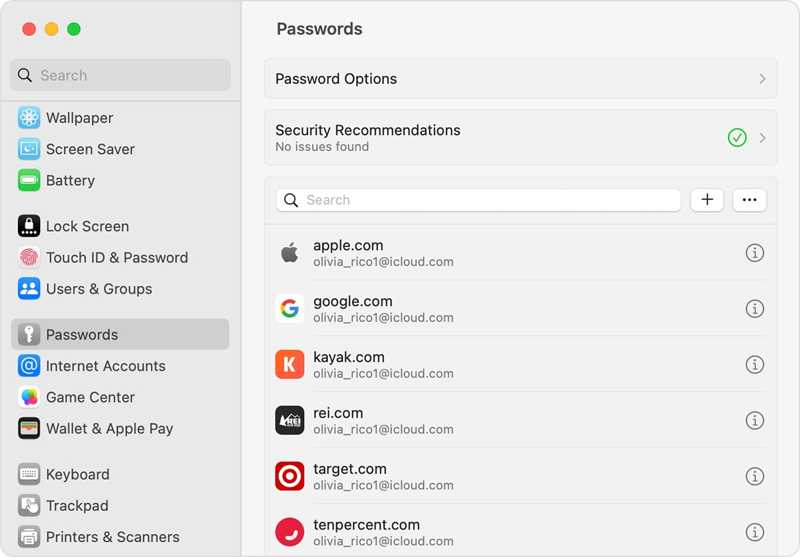
Stap 1. Ga naar uw Appel menu en kies Systeem instellingen or System Preferences.
Stap 2. Klik wachtwoorden en meld u aan met uw Mac-wachtwoord.
Stap 3. Zoek de betreffende website in de lijst.
Stap 4. Klik op de Toon details or Edit knop om uw Apple ID-wachtwoord te vinden.
Hoe u uw Apple ID-wachtwoord kunt vinden op iOS 18 en macOS Sequoia of later

Stap 1. Open de Wachtwoorden-app op uw iPhone, iPad of Mac.
Stap 2. U kunt het ontgrendelen met uw accountwachtwoord of biometrische ID.
Stap 3. Ga naar uw Alles Tab en scroll naar beneden totdat u het betreffende account ziet.
Stap 4. Tik of klik op het account en tik of klik op de Edit knop om uw Apple ID-wachtwoord te controleren.
Deel 3: Wat te doen als u uw Apple ID-wachtwoord bent vergeten
Als je je Apple ID-wachtwoord bent vergeten, kun je het opnieuw instellen via iForgot, de door Apple gepubliceerde website. De werkwijze verschilt echter, afhankelijk van je instellingen en beveiligingsmaatregelen.

Stap 1. Ga naar iforgot.apple.com in een webbrowser en klik Reset Password.
Stap 2. Typ je Apple ID-e-mailadres of telefoonnummer. Voer de tekens in die in de afbeelding staan en klik. Doorgaan.
Stap 3. Voer uw telefoonnummer in en druk op Doorgaan weer.
Situatie 1: Twee-factorauthenticatie is ingeschakeld

Stap 4. Kies een vertrouwd apparaat op de webpagina.
Stap 5. Ga vervolgens naar het vertrouwde apparaat en tik of klik Allow.
Stap 6. Voer de iPhone-toegangscode of het Mac-wachtwoord in.
Stap 7. Stel ten slotte een nieuw Apple ID-wachtwoord in, verifieer het en bevestig de wijziging.
Situatie 2: Tweestapsverificatie is ingeschakeld
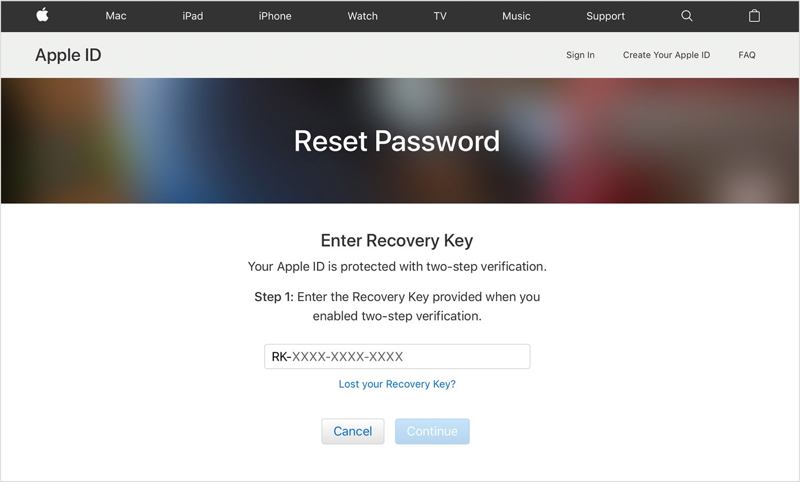
Stap 4. Selecteer Verificatiecode ophalen van een van uw apparaten en klik op Doorgaan.
Stap 5. Kijk naar het apparaat en controleer de verificatiecode die u hebt ontvangen.
Stap 6. Voer de code in en klik Doorgaan.
Stap 7. Maak ten slotte een nieuw wachtwoord aan voor uw Apple ID en bevestig dit.
Situatie 3: E-mail gebruiken
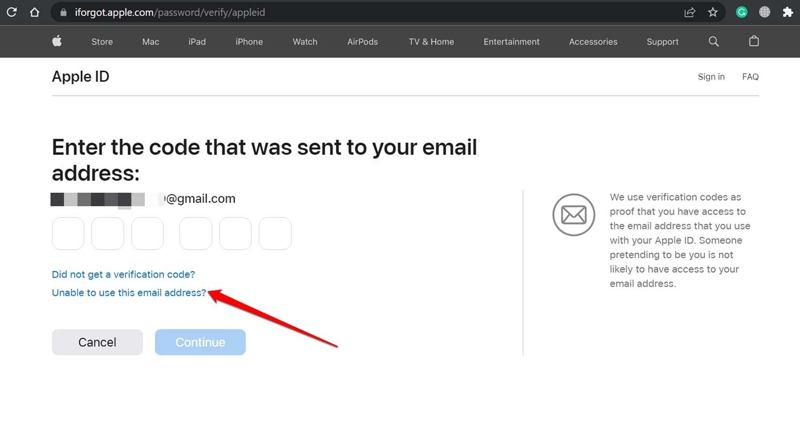
Stap 4. Als u geen extra beveiligingsmaatregel aan uw Apple ID-wachtwoord hebt toegevoegd, selecteert u Kan dit nummer niet gebruiken.
Stap 5. Selecteer vervolgens Een e-mail krijgen en voer het bijbehorende e-mailadres in.
Stap 6. Open uw e-mail en controleer de verificatiecode die Apple stuurt.
Stap 7. Voer de code in en klik Doorgaan.
Stap 8. Vul ten slotte een nieuw wachtwoord in, voer het opnieuw in en bevestig de wijziging.
Situatie 4: Beantwoord beveiligingsvragen
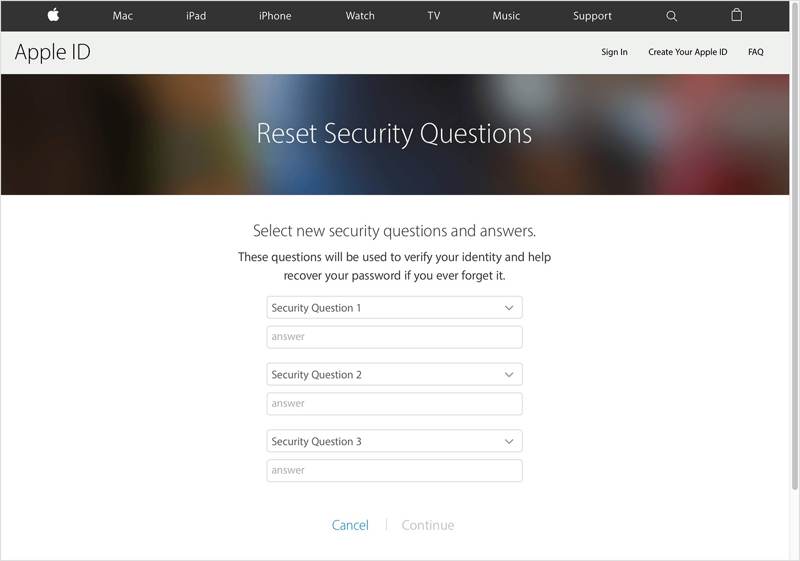
Stap 4. Als het bijbehorende e-mailadres niet toegankelijk is, selecteert u Beantwoord beveiligingsvragen en klik op Doorgaan.
Stap 5. Voer nu het antwoord op elke vraag in en klik Doorgaan.
Stap 6. Stel uw Apple ID-wachtwoord opnieuw in.
Opmerking: Nadat u uw Apple ID-wachtwoord hebt gewijzigd, moet u het op al uw Apple-producten bijwerken.
Deel 4: De ultieme manier om uw Apple ID-wachtwoord op uw iPhone/iPad opnieuw in te stellen
Als niet aan alle bovenstaande situaties is voldaan, Apeaksoft iOS-ontgrendelaar is een andere optie om het Apple ID-wachtwoord op je iPhone of iPad te resetten. Bovendien is de gebruiksvriendelijke interface gemakkelijk te gebruiken.
De beste manier om uw Apple ID-wachtwoord zonder enige beperking opnieuw in te stellen
- U kunt het oude Apple ID-wachtwoord eenvoudig van een iOS-apparaat wissen.
- Er is geen wachtwoord of toegangscode vereist.
- Voeg bonusfuncties toe, zoals MDM-bypass.
- Kunnen iPhone ontgrendelen, iPad en iPod.
Veilige download
Veilige download

Hoe u uw Apple ID-wachtwoord op uw iPhone opnieuw instelt
Stap 1. Installeer de Apple ID-verwijderingstool
Start de beste Apple ID-verwijdersoftware zodra je deze op je pc hebt geïnstalleerd. Er is een andere versie voor Mac. Kies de Verwijder Apple ID Modus. Verbind je iPhone of iPad met je pc via een Lightning-kabel. De software detecteert je apparaat direct.

Stap 2. Verwijder het Apple ID-wachtwoord
Klik op de Start -knop, en je krijgt te maken met drie situaties:
Als Zoek mijn is uitgeschakeld, verwijdert de software automatisch het Apple ID-wachtwoord van uw iOS-apparaat.
Als Zoek mijn is ingeschakeld en uw apparaat iOS 11.3 of ouder gebruikt, reset dan alle instellingen. Open de Instellingen app, ga naar Algemeen, kraan Reseten kies Instellingen herstellenZodra dit voltooid is, start uw iPhone opnieuw op en doet de software zijn werk.
Als Zoek mijn is ingeschakeld en uw apparaat iOS 11.4 of hoger gebruikt, zorg er dan voor dat 2FA is ingeschakeld. Voer vervolgens 0000 om uw apparaatgegevens te laden. Controleer ze en klik Start om de firmware te downloaden. Voer in 0000 nogmaals en klik ontsluiten om het verwijderen van het wachtwoord te bevestigen. U kunt ook verwijder MDM-profiel mee.

Conclusie
In dit artikel wordt een essentiële term voor Apple-klanten uitgelegd: Apple ID-wachtwoordBovendien kunt u leren hoe u het wachtwoord van uw Apple-account kunt vinden op uw iPhone, iPad en Mac. Apeaksoft iOS Unlocker is de beste oplossing om een vergeten Apple ID-wachtwoord te resetten. Als u nog andere vragen heeft, kunt u ze hieronder schrijven.
Gerelateerde artikelen
Het ontgrendelen van de toegangscode van een telefoon met een noodoproep is een bekend maar controversieel onderwerp. Dit artikel beschrijft hoe u op deze manier kunt ontgrendelen.
Als uw apparaat zegt dat uw iPhone is vergrendeld voor de eigenaar, hoeft u zich geen zorgen te maken. Het betekent niet dat uw telefoon dood is. Met de juiste tools kan uw apparaat worden hersteld.
Als de activeringsvergrendeling uw iPad buitensluit en u het wachtwoord niet meer weet, vindt u in dit artikel vier manieren om dit te omzeilen.
Als u de toegangscode van uw iPhone of iPad bent vergeten, leest u in ons artikel wat de vijf beste iPhone-ontgrendelingsapps zijn.

